[Panduan Pemula] Cara Membersihkan Virus di Smartphone Android dengan Avast Antivirus 2018
Avast Antivirus dapat diunduh secara gratis namun dengan paket upgrade bulanan dan tahunan

Ilustrasi Robot Android
Untungnya, kini ada banyak sekali antivirus berbasis Android yang bisa dipasang secara cuma-cuma. Salah satunya adalah Avast Antivirus 2018 yang jadi senjata ampuh saya untuk membersihkan virus di smartphone. Penggunannya pun sangat mudah, hanya butuh beberapa langkah sederhana.
- Unduh dahulu aplikasi Avast Antivirus di Google Play Store. Kemudian pasang seperti biasa.
- Jalankan, dan tap tombol Get Started.
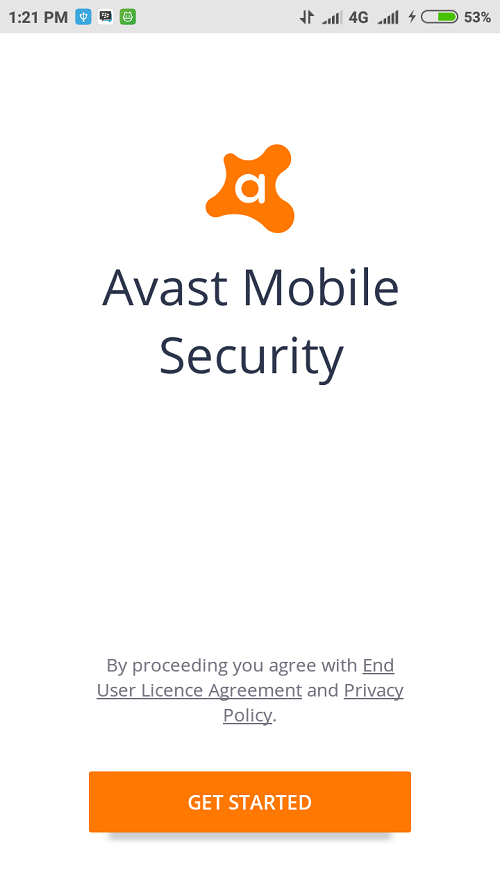
- Selanjutnya, Avast akan meminta Anda untuk upgrade ke versi berbayar tanpa iklan. Terserah Anda mau upgrade atau tidak, tapi jika ingin mencoba dulu, tap saja Continue with Ads.
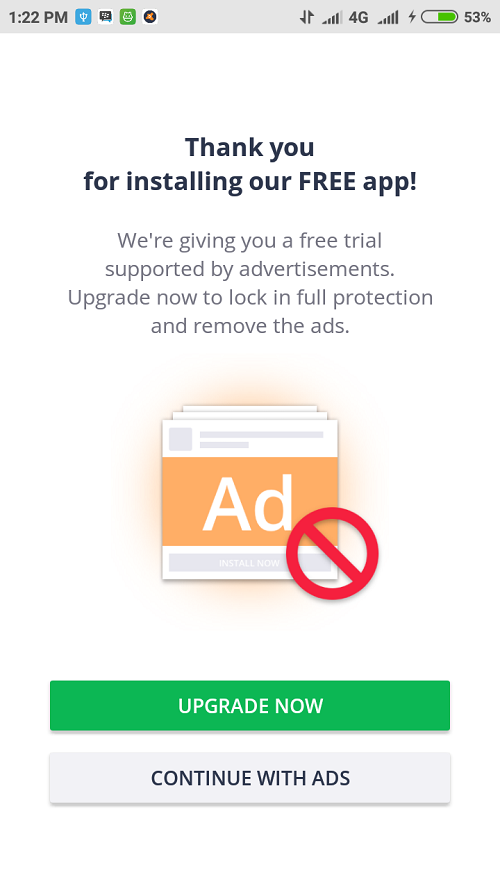
- Langsung saja, tap tombol Scan untuk memindai virus dan ancaman lain di dalam perangkat.
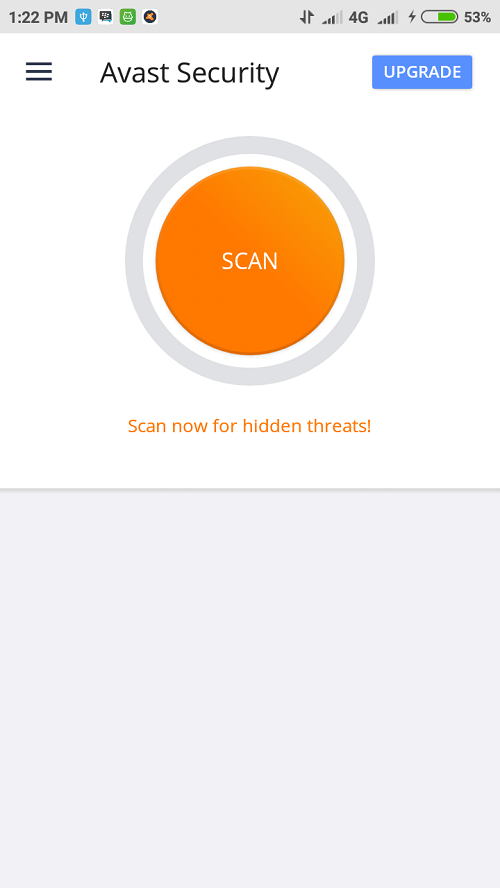
- Setelah pemindaian selesai, aplikasi akan menampilkan berbagai masalah yang ditemukan, mulai dari virus, malware dan pengaturan yang dianggap beresiko. Untuk menyelesaikan masalah, tap Resolve dan untuk mengindahkan peringatan, tap Ignore.
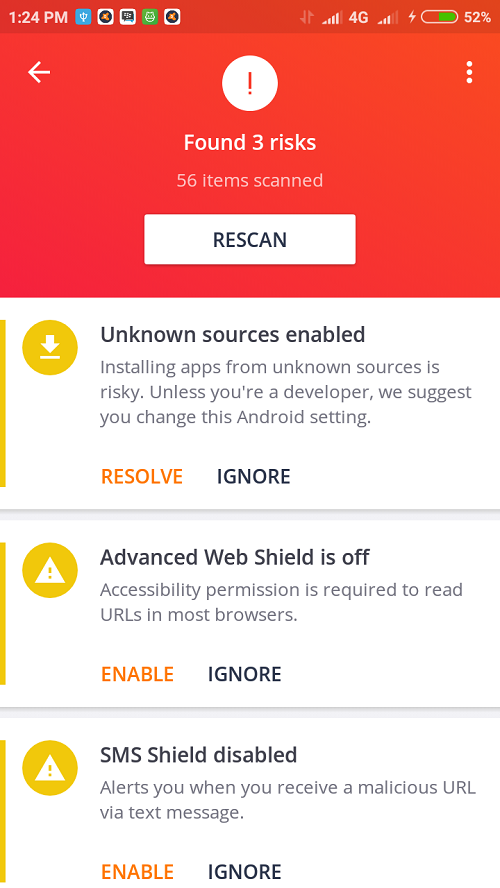
Selain menawarkan fitur pembersihan virus di Android, Avast Antivirus juga menawarkan beberapa fitur lain, antara lain:
- Fitur Membersihkan RAM
- Fitur pengunci aplikasi
- Anti maling
- Fitur keamanan gambar
- Penghapus cache
- Fitur mempercepat pengisian baterai
- Pelindung WiFi
- Pemantau penggunaan data internet
Semoga bermanfaat.












